| 3.2. Penseldialogvindauget | ||
|---|---|---|

|
3. Dialogvindauge relaterte til biletinnhaldet |  |
Penseldialogvindauget vert brukt for å velja penslar til bruk med teikneverktøya. Sidan ein pensel i GIMP ikkje er heilt det same som ein pensel i målarfaget, kan det vera lurt å kikka nærare på Del 6, «Penslar», dersom du ikkje alt har gjort det. Dette dialogvindauget gjev deg også tilgang til ulike måtar å manipulera penslane på. Du kan velja pensel ved å klikka på han i ei liste. Kva pensel som er i bruk vert vist i verktøykassa i området Penslar/Fargeovergangar/Mønsterelement. GIMP vert for tida levert med 56 ulike penslar. Storleiken, sideforholdet og vinkelen for kvar einaste pensel kan justerast i innstillingane for penslane. Du kan også kreere dine eigne penslar frå penselredigeraren eller ved å lagra bilete som penslar.
Vindauget «Penslar» er eit dokkpanel som kan limast inn i andre dialogvindauge. Sjå nærare om dette i Del 2.3, «Dialogvindauge og dokkpanel».
Du har tilgang til det:
frå verktøykassa ved å klikka på penselsymbolet i området pensel/mønsterelement/fargeovergang (dersom du har merkt av for «Vis aktive penslar, mønsterelement og fargeovergangar» i «Brukarinnstillingane»).
Frå ein biletmeny via → → ,
frå fanemenyen i kva dokkpanel som helst ved å klikka på fana  og velja → .
og velja → .
frå dialogvindauget for innstillingane av teikneverktøya ved å klikka på penselsymbolet. Det kjem då opp ei liste over alle tilgjengelege penslar. Heilt nede til høgre i denne lista er det ein knapp som opnar det vanlege penseldialogvindauget.
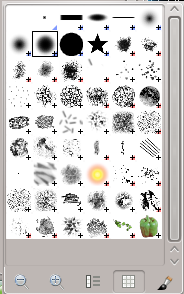
Det forenkla penseldialogvindauget
Dette dialogvindauget har fem knappar som vert forklarte med «snakkebobler» når du held musepeikaren over dei:
Vis mindre
Vis større
Vis som liste
Vis som rutenett
Opna dialogvindauget for val av pensel
Penslane du vel frå oppsprettmenyen kan anten verta brukte i alle teikneverktøya eller berre i det gjeldande verktøyet. Dette er avhengig av korleis du har sett opp Del 1.7, «Verktøyinnstillingane».
I fanemenyen har du valet mellom og . I tabellmodus vert penslane viste i ein rektangulære tabell. Sidan du kan sjå forma på fleire penslar samtidig, er det lett å velja den du har bruk for. I listemodus vert penslane sett opp i ei liste som viser penselomrisset og namnet på penselen.
Valet Storleik på førehandsvisinga i fanemenyen gjev deg høve til å bestemma storleieken på førehandsvissinga av penselen.
Øvst i dialogvindauget finn du namnet på den gjeldande penselen og storleiken målt i pikslar.
I midten finn du eit oversyn over alle tilgjengelege penslar. Den gjeldande penselen er ramma inne.
Stort sett verkar dialogvindauget på same måte i listeform som i tabellform, med eitt unnatak:
Dersom du dobbelklikkar på eit penselnamn, vil du opna for penselhandsamaren slik at du kan redigera penselen. Redigeringa er likevel avgrensa til å gjelda penslar du har laga eller lagt inn sjølv. Dei som følgjer med GIMP kan du ikkje gjera noko med. Rett nok kan du tilsynelatande endra namnet, men så fort du trykkjer Enter går forandringane tilbake til slik dei var. Dette er ein generell regel i GIMP. Du kan ikkje gjera forandringar i noko som kjem ferdiginstallert, berre i ting du har lagt inn sjølv.
Når du klikkar på førehandsvisinga av ein pensel, vert denne den gjeldande penselen som vert vist i penselområdet i verktøykassa og i innstillingane for penselverktøya. Når du dobbeltklikkar på førehandsvisinga av ein pensel, opnar du penselredigeringa. Du kan også klikka på knappane nedst i vindauget for å utføra ulike handlingar på penslane.
Dei små symbola i nedre, høgre hjørne av penselsymbolet betyr:
Eit blått hjørne fortel at penselen er vist i full storleik. Desse penslane kan dupliserast.
Eit lite kryss fortel at penselen er vist forminska. Du kan få fram visinga i full storleik ved å klikka på penselsymbolet.
Eit raudt hjørne fortel at penselen er ein mønsterpensel. Du kan venstreklikka på penselsymbolet for å spele av animasjonen.
Du kan bruka taggar for å reorganisere visinga av penslane. Sjå Del 3.7, «Tagging».
Nedst i dialogvindauget finn du ein glidebrytar og ein del knappar:
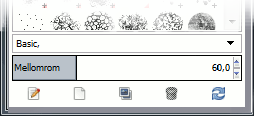
Glidebrytaren «Mellomrom» bestemmer avstanden mellom penselavtrykka når du stryk penselen bortover teikneflata. Avstanden er i prosent av penselbreidda.
Trykk på denne for å opna penselhandsamaren. Knappen vil opna handsamaren for alle penslar, men du kan berre redigera parametriske penslar, dvs. slike du har lagt inn sjølv. Andre typar penslar vert viste i handsamaren, men du kan ikkje gjera noko med dei.
Denne knappen lagar ein ny parametrisk pensel med startverdiane for ein liten, rund pensel med diffust avtrykk. Deretter vert penselhandsamaren opna slik at du kan gjera dei forandringane som skal til for å få han slik du ønskjer. Den nye penselen vert lagra automatisk i den personleg brushes-mappa di.
Denne knappen er berre tilgjengeleg dersom den gjeldande penselen er parametrisk. Knappen lagar i tilfelle ein kopi av den gjeldande penselen og opnar penselhandsamaren slik at du kan forandra kopien. Resultatet vert lagra automatisk i den personleg brushes-mappa di.
Dette valet er berre tilgjengeleg for parametriske penslar. Eit trykk på denne knappen vil fjerna alle spor etter penselen, både frå dialogvindauget og frå lagringsmappa dersom du har lov til å gjera det. Du vert beden om å stadfesta slettinga.
Dersom du har lagt inn penslar i mappa brushes eller i andre mapper i søkjestien for penslar, på andre måtar enn med penselhandsamaren, vil eit trykk på denne knappen oppdatera lista og gjera penslane synlege i dialogvindauget.
Nytt alternativ i GIMP-2.10.10: du kan redigera dette biletet, kopiera det og velja Rediger > Lim inn som > Ny pensel. Dette er annleis enn Del 3.2.3, «Penselhandsamaren» som gjev deg høve til å endra ein pensel som finst frå før.
Du kan også kalla opp funksjonane til desse knappane frå oppsprettmenyen som dukkar opp når du høgreklikkar ein eller annan stad i pensellista, eller ved å velja dei frå fanemenyen .
Du får fram sprettoppmenyen for penslane ved å høgreklikka på eit av penselsymbola. Her finn du mellom anna val for å laga nye elliptiske eller rektangulære penslar, med eller utan mjuke (diffuse) kantar. Desse penslane er ikkje parametriske.
Dei fleste kommandoane er forklarte under knappane, unnataka vert forklarte nedanfor.
Du kan bruka penselhandsamaren for å studera parametrane for ein pensel som vart levert med GIMP, men du kan ikkje gjera endringar. Du kan derimot laga ein ny pensel ved å klikka på knappen Ny pensel og laga ein heilt ny pensel ut frå ein geometrisk figur. Penselhandsamaren har fleire innstillingar:
Dialogfana: Som med alle dialogvindauga, kan du også i penselhandsamaren henta fram ein meny ved å klikka på det vesle triangelet oppe til høgre. Denne menyen gjev deg høve til å setja ein del innstillingar for dialogvindauget.
Tittellinja: Her skriv du inn namnet på den nye penselen.
Område for førehandsvising: Alt du gjer av forandringar på penselen vert viste her så snart dei er utført.
Innstillingar:
Sirkel, kvadrat og rombe er tilgjengeleg. Du kan endra dei ved å bruka desse innstillingane:
Avstanden frå sentrum og ut til kanten målt i breidderetninga. Nemninga «radius» vert brukt også for kvadrat og rombe. Eit kvadrat eller ei rombe med ein radius på 10 pikslar vil få ei 20 piksel lang side.
Dette valet bestemmer i store trekk kor mange hjørne kvadratet eller romba skal ha og skulle difor ikkje ha nokon innverknad på sirkelen. Det har han likevel. Berre prøv. Dersom du aukar spissane, vert eit kvadrat til eit polygon, medan ei rombe vil få meir og meir form av ei stjerne. Det same gjeld faktisk meir eller mindre også for sirkelen.
Her bestemmer du kor hardt penselen skal teikna. Verdien 0,00 gjev ein svært diffus pensel, medan 1,00 gjev ein markert overgang.
Denne kontrollen bestemmer forholdet mellom breidde og høgde i penselen. Ei rombe med radius på 5 pikslar og forholdet = 2, vil ende opp med ei breidde på 10 og ei høgde på 5 pikslar. Skalaen går frå 1,0 til 20,0.
I utgangspunktet går penselbreidda på tvers av skjermen, altså ein vinkel på 0° i høve til vassrett. Denne funksjonen vrir penselen med klokka så mange grader som du bestemmer. Skalaen går frå 0° til 180°.
Når du teiknar ei linje med penselen, vert det eigentleg sett av avtrykk av penselen med passelege mellomrom. Dersom det er kort avstand mellom mellomromma, dvs. verdien sett til 1, vil avtrykket gje inntrykk av å vera ei heil linje. Er avstanden stor, vil du kunna sjå mellomromma. Linja vert stipla. Denne kontrollen har eit område frå 1,00 til 200,0.
Redigeringsvindauget har ein sprettoppmeny som kan opnast frå det vesle triangelet i menyen og så velja . Det har berre éi innstilling.
Når du brukar kopierkommandoen vert kopien også lagt til i det øvre, venstre hjørnet i penseldialogvindauget. Penselen vert ståande der til du brukar kopierkommandoen igjen, men forsvinn når du lukkar GIMP.
![[Notat]](images/note.png)
|
Notat |
|---|---|
|
Du kan lagra denne penselen med kommandoen → → så snart han dukkar opp i penseldialogvindauget. (Sjå Del 3.12.4, «Lim inn som ny pensel».) |